Trabajar con controles de contenido en documentos de Word
En esta unidad, aprenderá qué son los controles de contenido y cómo puede usarlos en documentos de Microsoft Word.
¿Qué son los controles de contenido?
Los controles de contenido se delimitan en un documento que actúa como contenedores para tipos específicos de contenido (similar a un campo). Los autores pueden etiquetar controles de contenido para indicar a los consumidores cómo usar el contenido.
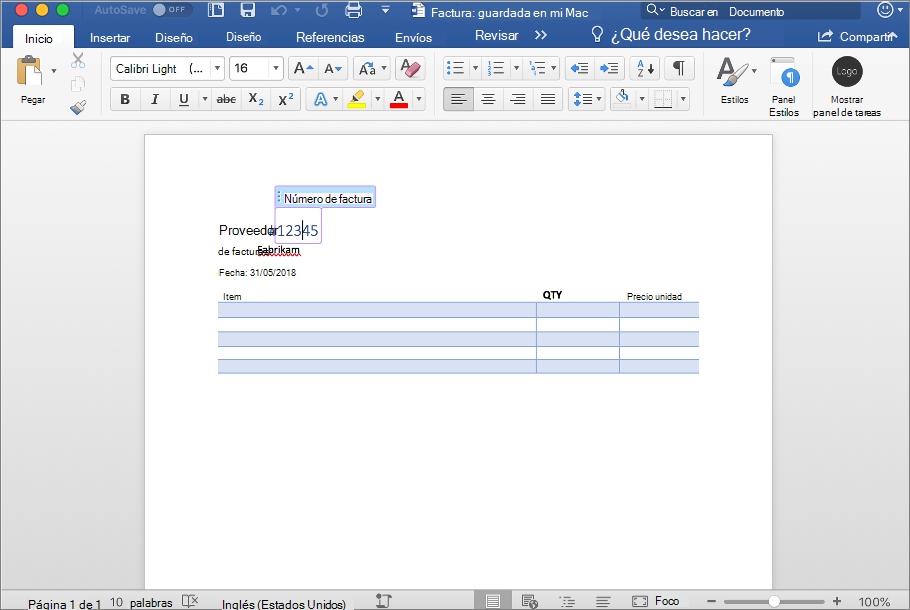
Los controles de contenido se usan para agregar estructura a un intervalo no estructurado en el texto. Son especialmente útiles en las plantillas de documento.
Los controles de contenido individuales pueden incluir contenido como imágenes, tablas o párrafos de texto con formato. Los desarrolladores pueden interactuar con controles de contenido de texto enriquecido mediante la API de JavaScript de Word, Office.js.
Insertar controles de contenido en documentos de Word
El cuerpo del documento y cualquier tabla, imagen insertada, párrafo o rango se pueden encapsular en un control de contenido.
Cree un control de contenido obteniendo primero una referencia a un objeto admitido y usando el método insertContentControl(). Este método devuelve una instancia del objeto ContentControl.
Los controles de contenido tienen muchas propiedades que facilitan su uso y hacen referencia a su contenido o lo actualizan en una fecha posterior.
Actualizar contenido en controles de contenido
Se obtiene acceso a los controles de contenido a través de la colección contentControls de un objeto y se filtran específicamente para ID, Tag, Title o Type.
Se puede acceder al control de contenido mediante los métodos get*() y insert*() en el objeto correspondiente, como getHtml() y insertTable().
Propiedades del objeto ContentControl
La tabla siguiente contiene una lista de las propiedades disponibles para los desarrolladores en el objeto ContentControl. Cada una de estas propiedades se puede establecer mediante Office.js.
Observe que muchas de las propiedades determinan la apariencia del contenido. Muchas de las propiedades se usan para hacer referencia fácilmente al control, como la propiedad tag.
| Propiedad | Descripción |
|---|---|
appearance |
La apariencia del control de contenido puede ser boundingBox, tags o hidden |
cannotDelete |
Indica si el usuario puede eliminar el control de contenido |
cannotEdit |
Indica si el usuario puede editar el contenido del control de contenido |
color |
Color opcional en formato de nombre o #RRGGBB |
placeholderText |
Texto de marcador de posición del control de contenido |
removedWhenEdited |
Indica si el control se quita después de su edición |
style |
Nombre de estilo para el control de contenido mediante un estilo personalizado |
styleBuiltIn |
Nombre de estilo integrado para el control de contenido |
subtype |
El subtipo puede ser RichTextInline, RichTextParagraphs, RichTextTableCell, RichTextTableRow y RichTextTable para controles de contenido de texto enriquecido |
tag |
Etiqueta para identificar un control de contenido |
text |
Texto del control de contenido |
title |
Título de un control de contenido |
type |
Tipo de control de contenido, solo RichText admitido |
Los siguientes ejemplos de código incluyen escenarios comunes con los que se encontrarán los desarrolladores al usar Office.js y controles de contenido:
obtener todos los controles de contenido de un documento:
const ctrl = context.document.contentControls;obtener el primer control de contenido por nombre de pestaña:
const ctrl = context.document.contentControls.getByTag("MyContentControl").getFirst();obtener la representación HTML del contenido en un control de contenido:
const html = ctrl.getHtml();insertar un control de contenido basado en la selección dentro de un documento:
const selectionRange = context.document.getSelection(); const ctrl = selectionRange.insertContentControl(); ctrl.title = "Invoice Number"; ctrl.tag = "InvoiceNumber"; ctrl.appearance = "BoundingBox"; ctrl.color = "#FF9900";
Resumen
En esta unidad, ha aprendido qué son los controles de contenido y cómo puede usarlos en documentos de Microsoft Word.